Sådan synkroniserer du dine lokale musikfiler med Spotify Mobile App
Miscellanea / / February 08, 2022

Når det kommer til musikkens verden, har Spotify næsten alle de numre i sin database, du kan ønske dig. På grund af licensproblemer kan der dog være scenarier, når du
kan ikke finde din lokale yndlingsmusik
filer derinde. Jeg er fan af Bollywood-musik, men der er mange albums, der ikke er tilgængelige på Spotify på grund af samme problem.
Så da det kom til lytter til sange på Spotify mobil, enten var jeg nødt til at holde mig til det, der var tilgængeligt eller åbne lagermusikafspilleren for at afspille de sange, der er gemt i den interne SD kort.
Jeg ledte desperat efter en måde at synkronisere lokale musikfiler til en mobilenhed på en måde, som Spotify kunne genkende og afspille dem på. Efter at have brugt noget tid på appen og onlinefora fandt jeg en måde at udføre opgaven på.
Så lad os se, hvordan vi kan synkronisere lokale musikfiler til Spotify-mobilappen.
Spotify-mobilapp-synkronisering
Trin 1: Først og fremmest bliver vi nødt til at importere lokal musik til Spotify desktop-applikation. For at gøre dette skal du åbne Spotify-appen på din computer og klikke på
Rediger –> Præferencer for at åbne Spotify-konfigurationen.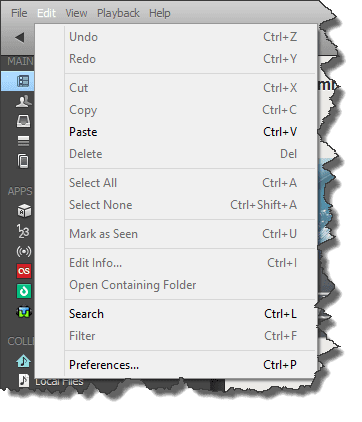
Trin 2: I præferencer, se efter Lokale filer og tjek de kilder, du vil vise den lokale musik fra. Du kan tilføje kilder som Windows Media Player og iTunes-bibliotek direkte ved blot at kontrollere de respektive muligheder. Hvis du vil tilføje udvalgte mapper, skal du klikke på Tilføj kilde knap og browser til mappen. Spotify scanner alle filer og mapper og musikfilerne til Spotify.
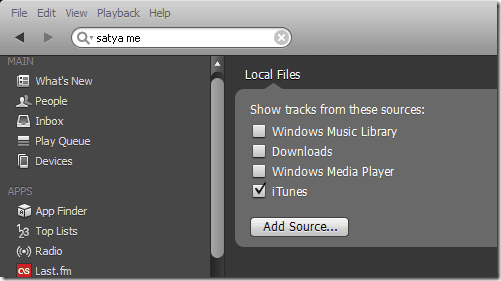
Trin 3: Alle de filer, du importerer til Spotify, kan ses og afspilles fra Lokale filer afsnit under Kollektion i sidebjælken. Hvis du har for mange filer i dit lokale lager, oprettelse af afspilningslister fra lokale filer ville være en god idé.
Trin 4: Tilslut nu din smartphone til det samme trådløse netværk og åbn Spotify-appen. Sørg for, at du er logget ind med den samme konto, som du bruger på desktop-appen, og klik på Enheder afsnit under Hoved i sidebjælken. iPod-brugere kan bruge kablet til at tilslutte.
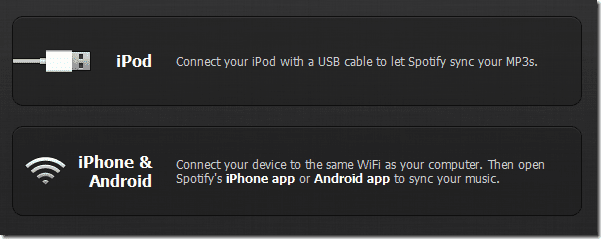
Bemærk: Android-brugere, der står over for problemer i forbindelse, sørg for at have dine enhedsdrivere installeret på computeren og USB-fejlfindingstilstand er aktiv under Android udviklingsindstillinger.
Trin 5: Når desktopapplikationen identificerer den tilsluttede enhed, vil den vise dig en pop-up, der spørger, om du vil synkronisere enheden med Spotify. Klik på knappen for at åbne synkroniseringsvinduet.

Trin 6: Appen viser alle de afspilningslister, du har oprettet på din Spotify-konto, sammen med lokale filer, du har importeret fra din harddisk. Hvis du gerne vil synkronisere hele det lokale bibliotek, så tjek Lokale filer. Synkroniseringsprocessen starter øjeblikkeligt, og alle numrene synkroniseres til din iPod til offline afspilning.

Synkroniseringen kan tage tid afhængigt af antallet af spor, du forsøger at synkronisere. Bare sørg for, at du ikke overskrider enhedens kapacitet.
Konklusion
Så det var sådan, du kan synkronisere lokale filer, som du har købt fra forskellige kilder, til Spotify-mobilappen. For så vidt angår gratis brugere, føler jeg, at du kan lytte til lokalt synkroniserede sange på din mobil. Ifølge Spotify TOS er det kun on-demand mobilstreaming, der kræver premium-konto. Da jeg er på en premium-konto, kan jeg ikke teste funktionaliteten for grundlæggende brugere, men jeg håbede, at I kunne fortælle mig, om det virker.
Sidst opdateret den 3. februar, 2022
Ovenstående artikel kan indeholde tilknyttede links, som hjælper med at understøtte Guiding Tech. Det påvirker dog ikke vores redaktionelle integritet. Indholdet forbliver upartisk og autentisk.



